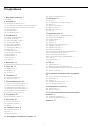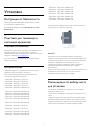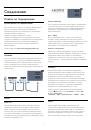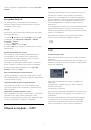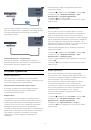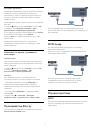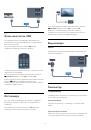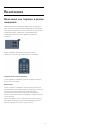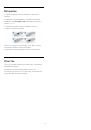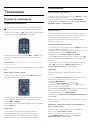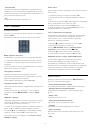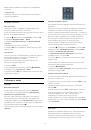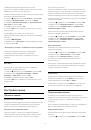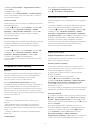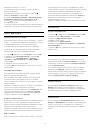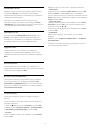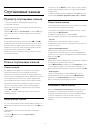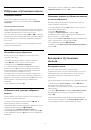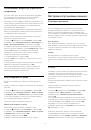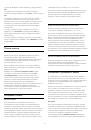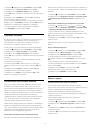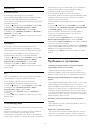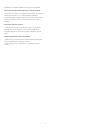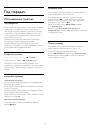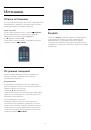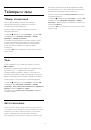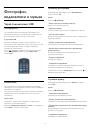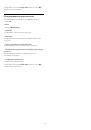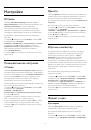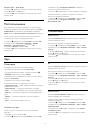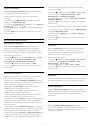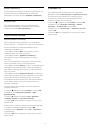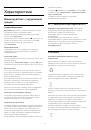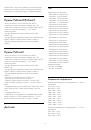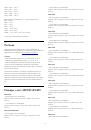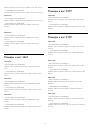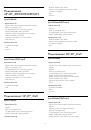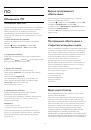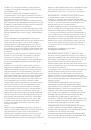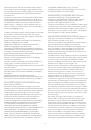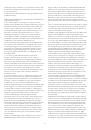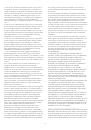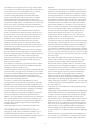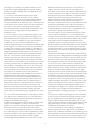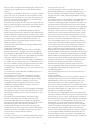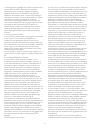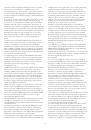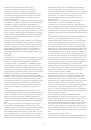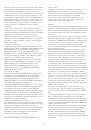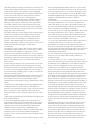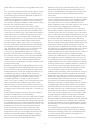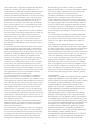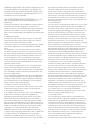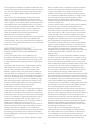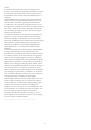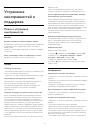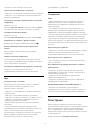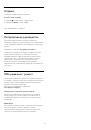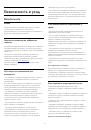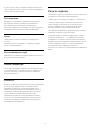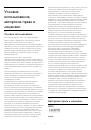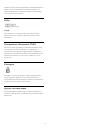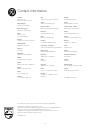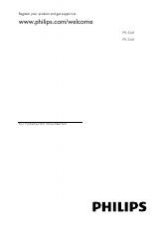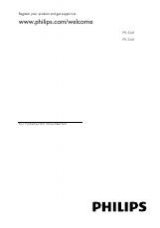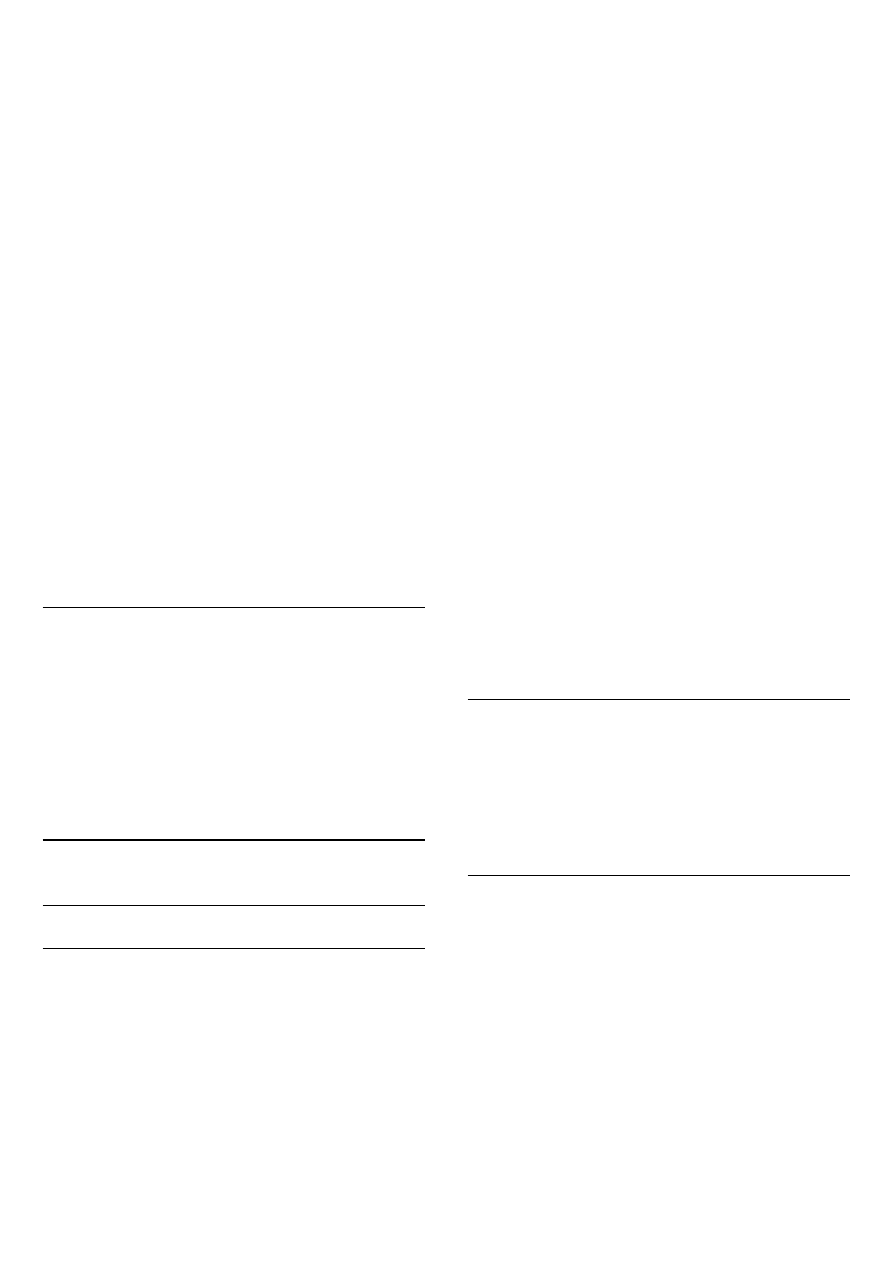
телевизор автоматически переключится на него.
Если аудио на предпочитаемых языках недоступно, можно
выбрать другой язык из числа доступных.
Чтобы установить основной и дополнительный языки аудио,
выполните следующие действия.
1. Нажмите
, выберите пункт
Установка
и нажмите
OK
.
2. Выберите
Настройки канала
, а затем пункт
Языки.
3. Выберите
Основной язык аудио
или
Дополнительный
язык аудио
и нажмите
OK
.
4. Выберите язык и нажмите
ОК
.
5. Нажмите
(если потребуется, несколько раз), чтобы
закрыть меню.
Чтобы выбрать язык аудио для случаев, когда
предпочитаемые языки недоступны, выполните следующие
действия.
1. Нажмите
OPTIONS
.
2. Выберите пункт
Язык аудио
и выберите временный язык,
а затем нажмите
OK
.
Языки аудио для людей с ослабленным слухом и зрением
Некоторые цифровые телеканалы поддерживают
специальное аудиосопровождение и субтитры,
предназначенные для людей с ослабленным слухом и
зрением.
Язык меню
Чтобы изменить язык экранных меню и сообщений,
выполните следующие действия.
1. Нажмите
, выберите пункт
Установка
и нажмите
OK
.
2. Выберите пункт
Настройки телевизора
>
Общие
параметры
>
Язык меню
и нажмите
OK
.
3. Выберите требуемый язык и нажмите
OK
.
4. Нажмите
(если потребуется, несколько раз), чтобы
закрыть меню.
6.2
Настройка канала
Обновить каналы
Автоматическое обновление
Если ведется прием цифровых каналов, в телевизоре можно
настроить автоматическое обновление списка каналов.
Кроме того, запустить обновление можно вручную.
Автоматическое обновление канала
Один раз в день, в 6 часов утра, телевизор обновляет
список каналов и сохраняет новые каналы. Новые каналы
добавляются в список "Все", а также в список "Новые".
Пустые каналы удаляются.
Если были обнаружены новые, а также изменившиеся или
удаленные каналы, то при включении телевизора на экране
появится сообщение. Для автоматического обновления
каналов телевизор должен находиться в режиме ожидания.
Чтобы отключить показ сообщения при запуске, выполните
следующие действия.
1. Нажмите
, выберите пункт
Установка
и нажмите
OK
.
2. Выберите пункт
Настройки каналов
и нажмите
OK
.
3. Выберите пункт
Установка канала
>
Сообщение об
обновлении канала
>
Выкл
.
Чтобы отключить автоматическое обновление каналов,
выполните следующие действия.
1. Нажмите
, выберите пункт
Установка
и нажмите
OK
.
2. Выберите пункт
Настройки каналов
и нажмите
OK
.
3. Выберите пункт
Установка канала
>
Сообщение об
обновлении канала
>
Выкл
.
Начать обновление
Чтобы запустить обновление вручную, выполните
следующие действия.
1. Нажмите
, выберите пункт
Установка
и нажмите
OK
.
2. Выберите пункт
Поиск каналов
и нажмите
OK
.
3. Выберите пункт
Обновить каналы
и следуйте
инструкциям на экране. Обновление может занять
несколько минут.
В некоторых странах автоматическое обновление каналов
осуществляется при просмотре телевизора или когда он
находится в режиме ожидания.
Новые каналы
Новые каналы, добавленные во время автоматического
обновления, находятся в списке
Новые
. Эти же каналы
также сохраняются в списке
Все
или
Радио
.
Новые каналы остаются в списке
Новые
до тех пор, пока
они не будут включены или отмечены как избранные.
Переустановка каналов
С помощью этого параметра можно либо выполнить
повторную установку всех настроек телевизора, либо найти
и переустановить каналы, не затрагивая остальные
настройки.
Если установлен код блокировки от детей, его потребуется
ввести перед повторной установкой каналов.
Переустановка каналов
Чтобы повторно установить каналы, выполните следующие
действия.
1. Нажмите
, выберите пункт
Установка
и нажмите
OK
.
21